Sådan får du visse kontakter til at ringe på lydløs Android

Hvis du vil få kontakter til at ringe på lydløs på din Android, skal du bare justere Forstyr ikke-undtagelser for foretrukne kontakter. Detaljer i artiklen.
Instagram har sjældent problemer på iOS, men når de opstår, har de en tendens til at bekymre sig om grundlæggende funktionalitet. For nylig er vi stødt på et problem, der har mere end et par rapporter. Det drejer sig om Instagram-notifikationer. Tilsyneladende virker Instagram-meddelelser ikke på iPhone for nogle brugere. Hvis du er blandt dem, kan du lære mere om måder at løse det på nedenfor.
Indholdsfortegnelse:
Hvorfor får jeg ikke Instagram-notifikationer på min iPhone?
1. Genstart din iPhone, og tvangsluk appen
Den bedste start på enhver fejlfinding er en simpel kraftlukning af appen efterfulgt af en genstart af enheden. Medmindre du blandede dig i meddelelsesindstillinger, er dem alle (eller i det mindste de fleste) aktiveret som standard. Så der er en chance for, at problemet er forårsaget af et midlertidigt stop, og det er nemt at løse ved at tvinge appen til at lukke (kald Seneste apps og bare stryg Instagram væk).
Hvis problemet fortsætter, og Instagram-meddelelser ikke virker på din iPhone, skal du selvfølgelig fortsætte til næste trin.
2. Tjek indstillinger for notifikationer i appen
Den næste ting, du skal tjekke, er indstillinger for meddelelser i appen. Selvom det er lille, er der en chance for, at du har ændret noget på egen hånd eller blandet indstillinger, hvis du bruger flere enheder.
Det er nemt at finde indstillinger for meddelelser, og alle meddelelsesmuligheder er selvforklarende, så du ved, hvad du vil have, og hvad du ikke vil se.
Her er hvor du kan finde meddelelsesindstillinger på Instagram til iOS:
3. Tjek Systemmeddelelsesindstillinger
Hvis indstillingerne for meddelelser i appen ser ud til at være korrekt konfigureret, skal vi stadig undersøge systemindstillingerne for at bekræfte, at alt er i orden. Du kan gøre det ved at få adgang til meddelelsesindstillinger eller åbne Instagram-indstillinger. Selvfølgelig gælder det samme princip som med indstillingerne i appen: du skal aktivere notifikationer for Instagram.
Her er hvad du skal gøre:
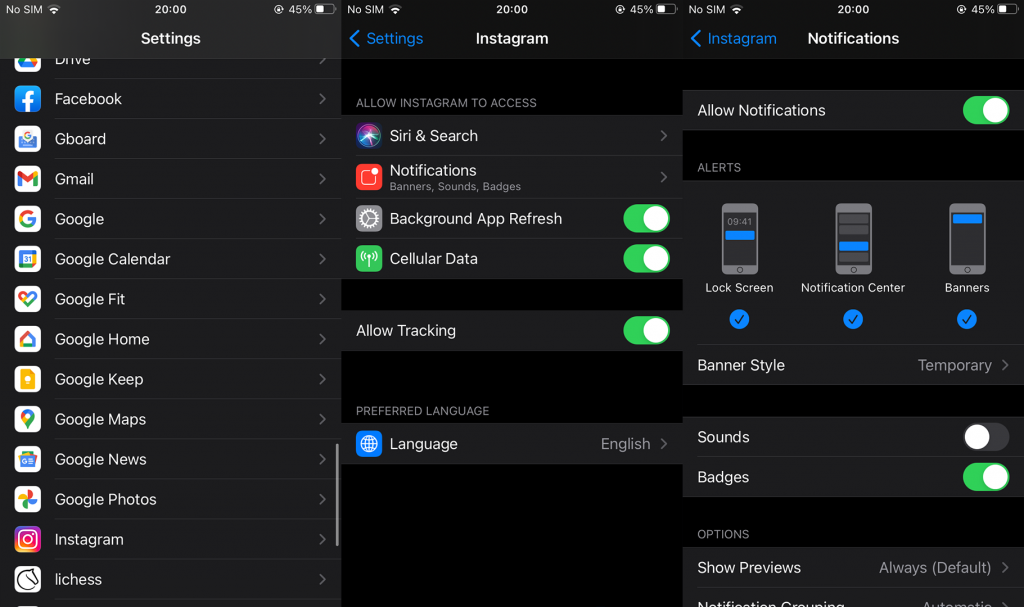
Hvis Instagram-besked stadig ikke virker for dig, skal du tjekke det næste trin.
4. Deaktiver Forstyr ikke
En anden ting, du bør inspicere, er tilstanden Forstyr ikke. Som navnet antyder, med det aktiveret, vil du ikke blive forstyrret af meddelelser for alle apps og vil være i stand til at få beskeder og opkald fra en udvalgt liste over kontakter.
Du kan simpelthen deaktivere DND i menuen Hurtig adgang. Bare se efter måneikonet, og sørg for at slå det fra.
5. Geninstaller Instagram
Når det kommer til fejlfinding af tredjepartsapps, er geninstallation normalt en god idé. Når du har geninstalleret appen og givet den tilladelser, bør du være i stand til at få meddelelser igen.
Sådan geninstallerer du Instagram på iOS:
6. Nulstil alle indstillinger
Endelig, hvis problemet fortsætter for dig, og Instagram-meddelelser stadig ikke virker, skal du sørge for at prøve en fabriksindstilling. I stedet for at gå til en fuld gendannelse, kan du bare prøve indstillingen Nulstil alle indstillinger.
Sådan nulstiller du alle indstillinger på din iPhone:
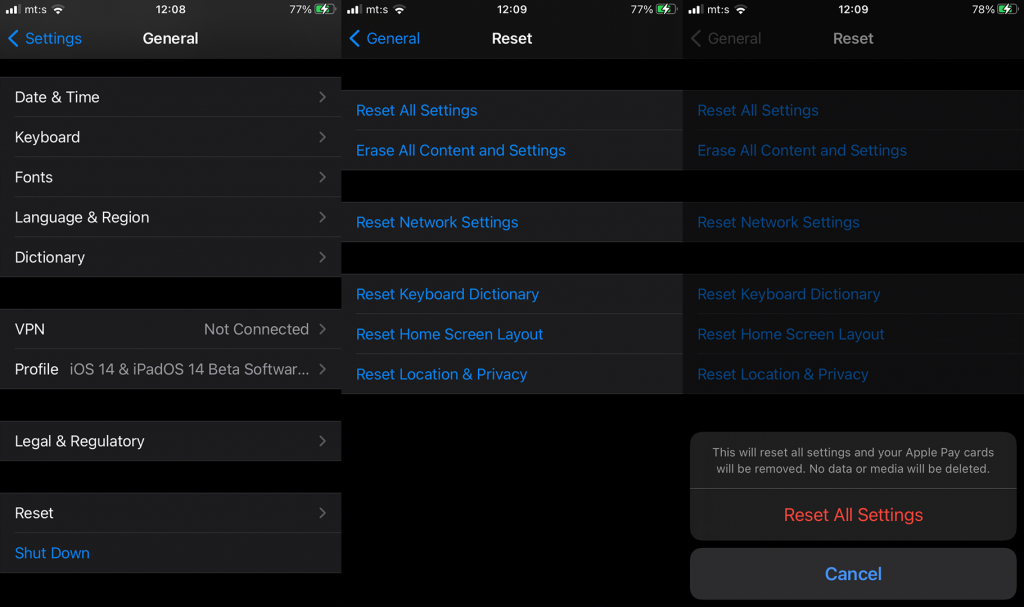
Det burde gøre det. Tak fordi du læste med, og del gerne spørgsmål eller forslag i kommentarfeltet nedenfor.
Hvis du vil få kontakter til at ringe på lydløs på din Android, skal du bare justere Forstyr ikke-undtagelser for foretrukne kontakter. Detaljer i artiklen.
Hvis dine Android-apps bliver ved med at lukke uventet, skal du ikke lede længere. Her vil vi vise dig, hvordan du løser det i nogle få enkle trin.
Hvis besked om voicemail ikke forsvinder på Android, skal du rydde lokale data, afinstallere appopdateringer eller kontrollere notifikationsindstillinger.
Hvis Android-tastaturet ikke vises, skal du sørge for at nulstille appen ved at rydde lokale data, afinstallere dens opdateringer eller deaktivere bevægelser.
Hvis du ikke kan åbne e-mail-vedhæftede filer på Android, skal du downloade den vedhæftede fil og apps, der kan åbne den, og prøve igen. Nulstil også Gmail eller brug pc.
Hvis du får fejlen Problem Loading Widget på Android, anbefaler vi at fjerne og tilføje widgetten igen, kontrollere tilladelser eller rydde cache.
Hvis Google Maps ikke taler i Android, og du ikke hører anvisninger, skal du sørge for at slette data fra appen eller geninstallere appen.
Instruktioner til at skifte hårfarve ved hjælp af PicsArt på din telefon For at ændre hårfarven på dine billeder enkelt og nemt, inviterer vi dig her til at følge med.
LDPlayer: Android Emulator til Windows PC & Laptop, LDPlayer er en gratis Android emulator på computer. Uanset om du er pc- eller bærbar bruger, er LDPlayer stadig tilgængelig
Hvis Gmail til Android ikke sender e-mails, skal du kontrollere modtagernes legitimationsoplysninger og serverkonfiguration, rydde appens cache og data eller geninstallere Gmail.








